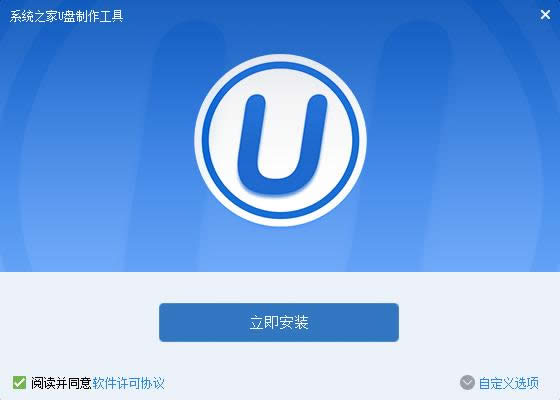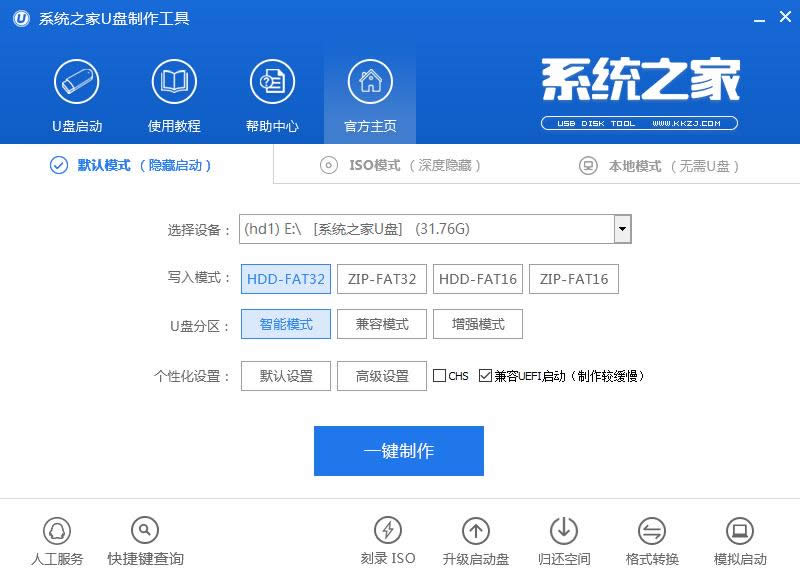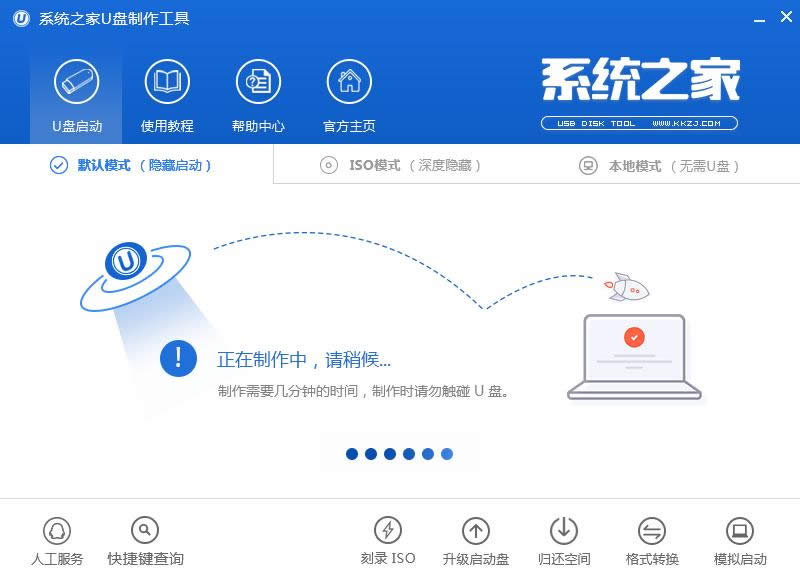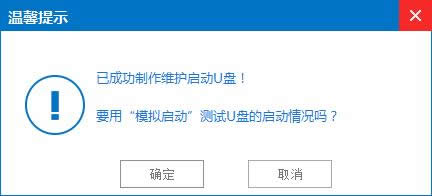本教程教你U盘如何制作windows7系统打开盘
发布时间:2021-12-22 文章来源:xp下载站 浏览: 69
|
Windows 7,中文名称视窗7,是由微软公司(Microsoft)开发的操作系统,内核版本号为Windows NT 6.1。Windows 7可供家庭及商业工作环境:笔记本电脑 、平板电脑 、多媒体中心等使用。和同为NT6成员的Windows Vista一脉相承,Windows 7继承了包括Aero风格等多项功能,并且在此基础上增添了些许功能。 U盘如何制作雨林木风Ghost windows7系统旗舰版32位启动盘呢?制作U盘启动盘可以维护系统正常的运行,具体的U盘如何制作雨林木风Ghost windows7系统旗舰版32位启动盘的解决方法就在下面,希望大家也可以喜欢。 针对大家的要求,今天就来为大家详细的介绍一下U盘如何制作原版Ghost windows7系统32位装机版启动盘的方法吧,U盘如何制作原版Ghost windows7系统32位装机版启动盘的解决方法帮助用户顺利的解决重装的问题。
U盘制作win7启动盘图解详情(1) U盘如何制作windows7系统启动盘准备工作 ① 下载u盘启动盘制作工具 ② 一个能够正常使用的u盘 U盘如何制作windows7系统启动盘步骤: 第一步:双击打开安装系统之家u盘工具的安装包,点击立即安装即可:
U盘制作win7启动盘图解详情(2) 等待安装后,点击"立即体验"打开启动盘制作工具,如图所示:
U盘制作win7启动盘图解详情(3) 第二步:运用启动盘工具,将u盘插入电脑中,等待自动识别的u盘,无需修改界面中任何选项,点击“开始制作”即可:
U盘制作win7启动盘图解详情(4) 这时出现弹窗警告,如下图所示,u盘存有资料,可备份,接着点击“确定”,如图所示:
U盘制作win7启动盘图解详情(5) 制作启动盘大约要3分钟,请耐心等待,以保证制作过程顺利完成:
U盘制作win7启动盘图解详情(6) u盘启动盘制作后,弹出提示窗口,点击“是”进行测试,测试u盘启动盘是否可用,如图所示:
U盘制作win7启动盘图解详情(7) 看到如下界面,说明启动盘已制作成功,按组合键“Ctrl+Alt”,点击关闭图标退出界面:
U盘制作win7启动盘图解详情(8) 好了,关于在U盘如何制作windows7系统启动盘的方法到这里就结束了,如果你想要关注其他的,如:重装操作系统,系统激活码大全,激活系统工具使用或是介绍,都可以到系统之家官网中了解。 Windows 7简化了许多设计,如快速最大化,窗口半屏显示,跳转列表(Jump List),系统故障快速修复等。Windows 7将会让搜索和使用信息更加简单,包括本地、网络和互联网搜索功能,直观的用户体验将更加高级,还会整合自动化应用程序提交和交叉程序数据透明性。 |